.single.post-author,作者:Konstantinos Tsoukalas,最後更新:2024 年1 月29 日
您是否遇到C:\$ GetCurrent 資料夾,同時嘗試釋放空間,想知道它是什麼以及為什麼它佔用了這麼多空間?在本文中,我們將解釋$GetCurrent 資料夾是什麼,並提供如何在Windows 10 或11 中安全刪除它的步驟。
Windows 10/11 中的$GetCurrent 資料夾是什麼?
$GetCurrent 資料夾是作業系統在 Windows 升級過程中建立的。 $GetCurrent 資料夾通常會保存最近的 Windows 10/11 升級的日誌檔案。通常,這些剩餘檔案的大小非常小。但有時,$GetCurrent 資料夾中也可能包含功能更新的安裝文件,並且可能會佔用大量空間。
實際上,$GetCurrent 資料夾的大小會根據更新的大小而變化。以及安裝過程中產生的數據。如果它包含剩餘的 Windows 更新安裝文件,則可能會佔用約 3.38 GB 的空間。否則,它的最小大小約為 192-200 KB。
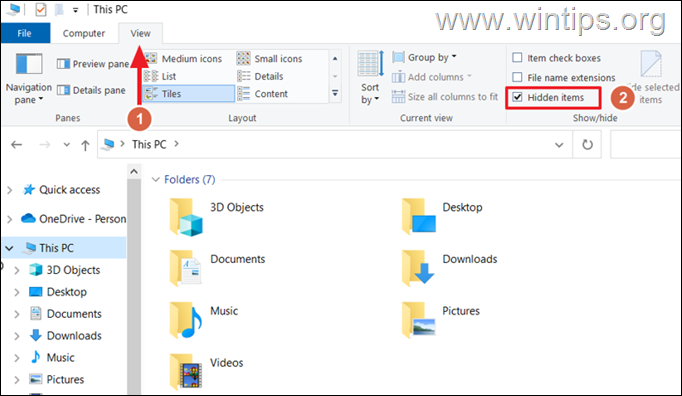 刪除$GetCurrent 資料夾安全嗎?
刪除$GetCurrent 資料夾安全嗎?
是的,一旦您確認系統在升級後運作順利,您就可以安全地刪除 $GetCurrent 資料夾。例如,如果您發現$GetCurrent資料夾的最後修改日期是一個月前,那麼您可以安全地刪除該資料夾。
Windows通常會在升級30天后自動刪除$GetCurrent資料夾,但您也可以按照下面的說明手動執行此操作。
如何在Windows 10/11 上安全刪除C:\$GetCurrent 資料夾。
* 注意:
1. 在刪除 $GetCurrent 資料夾之前,請前往開始 > 設定> Windows Update<,確保沒有待安裝的更新/strong>.
2. $GetCurrent 資料夾是一個隱藏資料夾,在刪除它之前,您必須先啟用「隱藏檔案」視圖以使該資料夾可見。為此,只需開啟檔案總管,然後從功能區選單中的查看選項卡,選取隱藏項目複選框即可。一旦 $GetCurrent 資料夾可見,您可以使用以下方法之一刪除它。
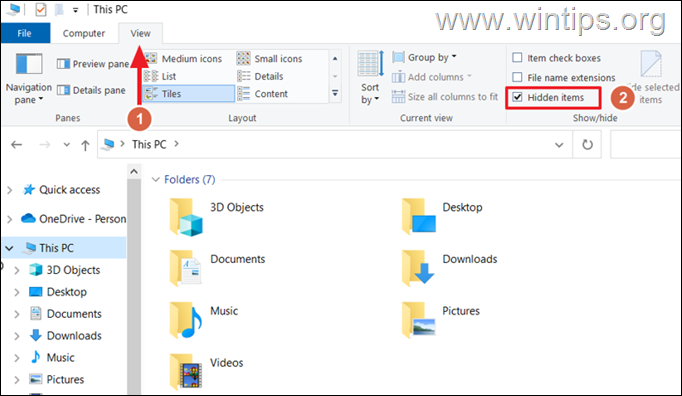 方法1. 使用Windows 檔案總管刪除$GetCurrent 資料夾
方法1. 使用Windows 檔案總管刪除$GetCurrent 資料夾
要刪除C:\ $GetCurrent 使用Windows 檔案總管開啟資料夾,請依照下列步驟操作:
1. 開啟檔案總管。
2.在「檔案總管」視窗中,從左側面板中選擇(C:) 磁碟機。
3. 然後,在右側窗格中以滑鼠右鍵按一下 在 $GetCurrent 資料夾上,然後按一下刪除。如果您收到UAC 提示,請選擇「是」繼續。
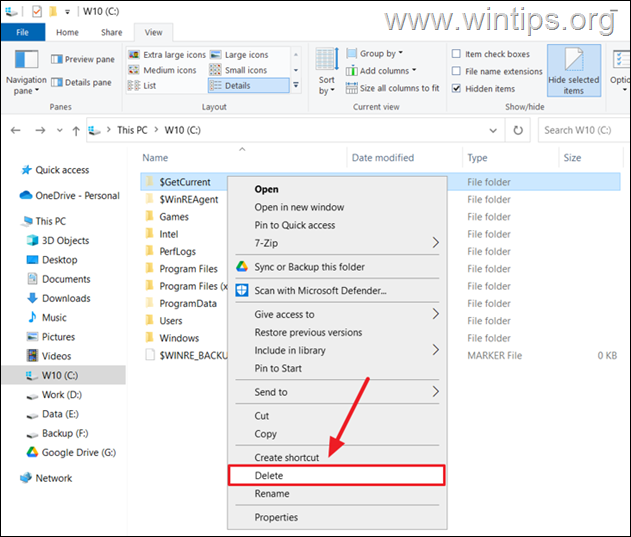
4.刪除資料夾後,右鍵點選回收站並將其清空。
方法2. 使用命令提示字元刪除$GetCurrent 資料夾
1. 按一下「開始」按鈕,在搜尋框中鍵入「命令提示字元“,然後選擇“執行”作為管理員。 *
* 注意:在使用者帳戶控制(UAC) 提示上按一下「是」。
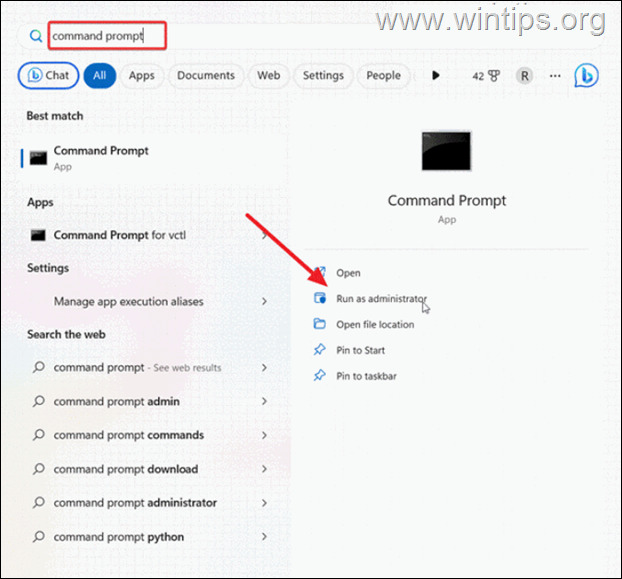
2. 現在,將以下指令複製並貼上到提升的命令提示字元中,然後按輸入刪除“$GetCurrent”。
RD/S/Q”C:\$GetCurrent” 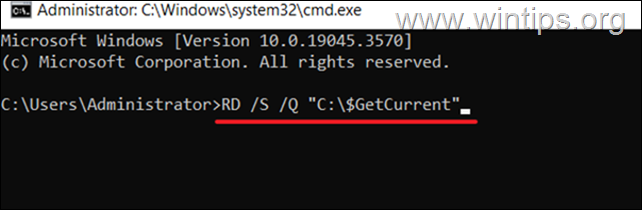
3.一旦執行命令,關閉命令提示字元即可完成!
如果無法刪除 $Getcurrent 資料夾怎麼辦?
如果您在刪除 $GetCurrent 資料夾時遇到困難,可能是因為您的 Windows 電腦上需要安裝待處理的更新。在這種情況下,請先完成安裝更新,然後刪除 $GetCurrent 資料夾。
就是這樣!哪種方法適合您?
請留下您對您的經歷的評論,讓我知道本指南是否對您有幫助。請按讚並分享本指南以幫助其他人。
如果本文對您有用,請考慮透過捐贈來支持我們。即使 1 美元也可以對我們產生巨大的影響,讓我們繼續幫助他人,同時保持網站免費:
 Konstantinos 是Wintips.org 的創辦人和管理員。自 1995 年以來,他作為電腦和網路專家為個人和大公司提供 IT 支援。他專門解決與 Windows 或其他 Microsoft 產品(Windows Server、Office、Microsoft 365 等)相關的問題。 Konstantinos Tsoukalas 的最新貼文(看全部)
Konstantinos 是Wintips.org 的創辦人和管理員。自 1995 年以來,他作為電腦和網路專家為個人和大公司提供 IT 支援。他專門解決與 Windows 或其他 Microsoft 產品(Windows Server、Office、Microsoft 365 等)相關的問題。 Konstantinos Tsoukalas 的最新貼文(看全部)
